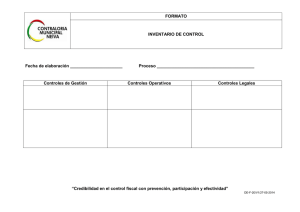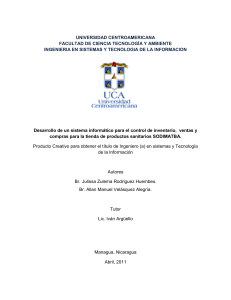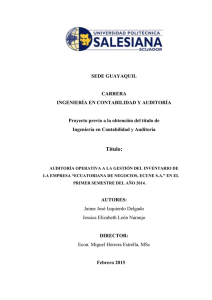Inventarios-Manual
Anuncio
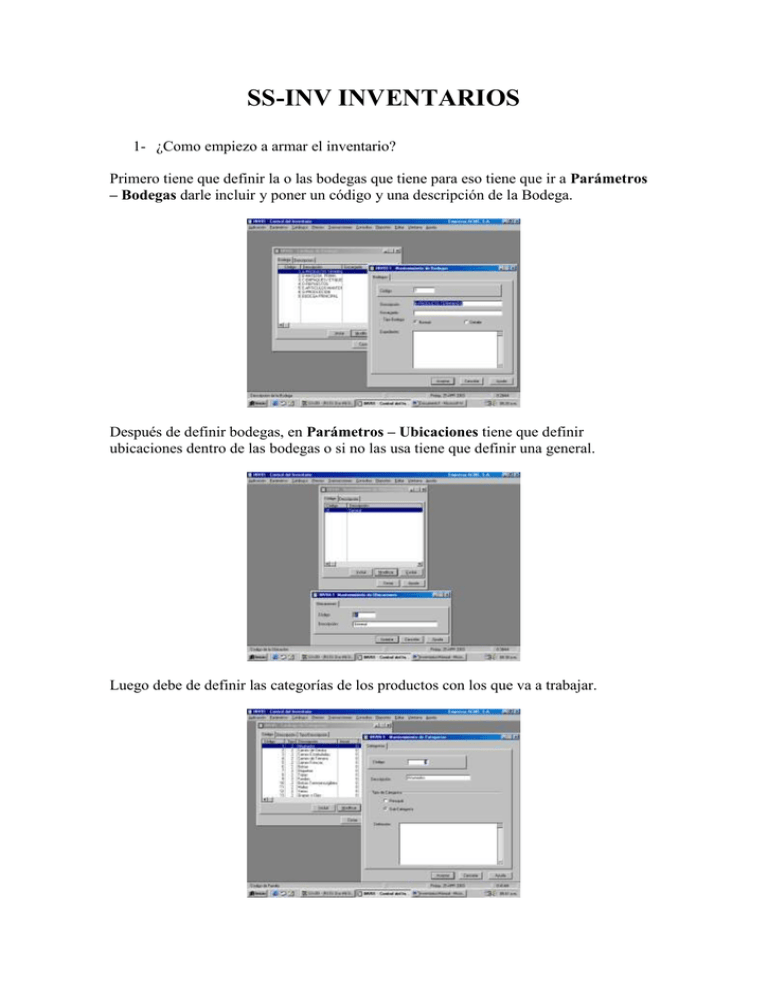
SS-INV INVENTARIOS 1- ¿Como empiezo a armar el inventario? Primero tiene que definir la o las bodegas que tiene para eso tiene que ir a Parámetros – Bodegas darle incluir y poner un código y una descripción de la Bodega. Después de definir bodegas, en Parámetros – Ubicaciones tiene que definir ubicaciones dentro de las bodegas o si no las usa tiene que definir una general. Luego debe de definir las categorías de los productos con los que va a trabajar. Luego debe definir los desgloses de los productos, que es por si usted quiere hacer un descuento de ese producto dependiendo de la cantidad a facturar, si no lo va a manejar debe de incluir uno nulo. Luego tiene que definir los diferentes tipos de precio con los que va a trabajar y si no uno general. También tiene que incluir los diferentes tipos de documento que va a utilizar al menos debe de existir uno de Entrada, Salida, Ajustes, Devoluciones. Ahora si ya con todo lo anterior definido vamos a crear nuestro Maestro de Inventarios donde va a incluir un código, una descripción, asignarlo a una bodega y ponerle un precio. Siguiendo los pasos de Derecha a Izquierda y de Arriba hacia Abajo primero la descripción del producto, asignarle un código que por efecto de orden debe de definirlo de una misma cantidad de dígitos, y clasificarlo según las opciones ya antes definidas, con un precio costo que debe de incluir solo esta vez. Una vez incluido el producto tiene que definirlo en la bodega correspondiente, una ubicación y un Control de Reposición que de no manejarlo debe de incluir u uno (1) en cada espacio. Y por ultimo debe de incluir un precio de venta que bien puede manejar manual, que únicamente le permitirá incluir un precio bruto y un impuesto, o mejor aun el automático que le permite incluir un porcentaje sobre el precio costo, un porcentaje de Utilidad y el programa solo calcula el precio de venta y cuando haga una entrada de ese producto en el momento de incluir el precio costo el programa solo le calcula el precio de venta y lo cambia. También puede crear artículo intangible que no lleva un control de Inventario como cargo por viaje por ejemplo. 1- ¿Como hago la entrada de una factura al inventario? En Transacciones – Movimientos – Generar primero en la parte superior al darle incluir podrá digitar lo que seria el titulo de la factura donde define el proveedor y el tipo de documento en este caso es una entrada. Una vez definido todas esas operaciones en la parte inferior de la pantalla va a incluir todos los artículos de esa factura ingresándolo a una bodega, una cantidad y precio costo. Una vez que finalice de digitar la factura tiene que aplicarla simplemente dando clic al botón de Aplicar el programa automáticamente lo enviara a esa opción o en Transacciones – Movimientos – Aplicar ahí selecciona la o las Facturas deseadas con el botón derecho del mouse y poniéndoles el che√ en azul y luego el botón de Aplicar. Una vez aplicada tiene la opción de Reversar el Proceso en Transacciones – Movimientos – Reversar que funciona exactamente igual que Aplicar solo que en vez de Aplicar va a Reversar y solo puede hacer uno a la vez. 2- ¿Como hago un Inventario Físico? En Transacciones- Inventario Físico debe de ir siguiendo los pasos uno a uno de arriba hacia abajo, primero imprimiendo el listado de Inventario Físico. En el listado primero define la bodega luego el rango de los artículos si fueran todos lo deja como esta y que ordene el listado por como usted mejor le convenga. Una vez impreso el listado y hecho el inventario físico tiene que borrar la toma física que es basura del inventario anterior el programa le dará un mensaje de Advertencia. Una vez borrada la toma física se salta la opción de Poner saldos en cero (botón que es de uso muy delicado) y pasa a la captura de toma física, donde debe de acomodarlo igual a como imprimió el listado para que en el momento de digitar sea mas fácil Al finalizar de haber ingresado la toma física puede imprimir un listado de la misma o Aplicar los ajustes hechos en el inventario al darle clic a la opción de Aplicar el programa le creara un registro que debe de Aplicar en Movimientos, generar, Aplicar.